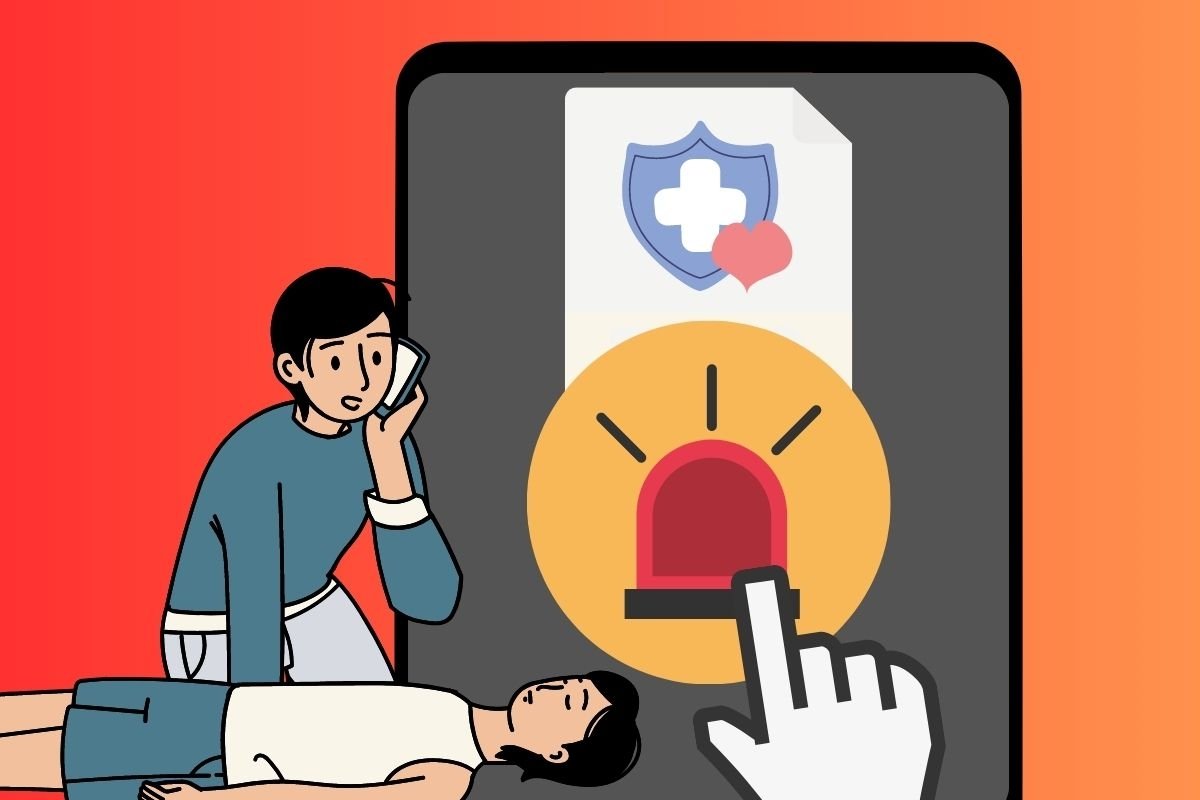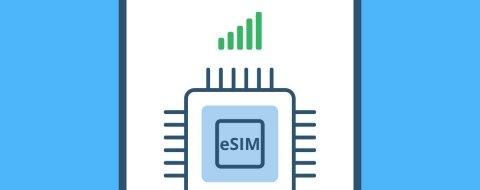En esta guía te vamos a explicar cuáles son los pasos que tienes que seguir para agregar tu información médica en el móvil. De esta manera, tu dispositivo Android proporciona los datos necesarios al personal médico en caso de sufrir un accidente.
Asimismo, te mostramos cuál es el procedimiento para mostrar tu información médica desde la pantalla de bloqueo y cómo agregar contactos de emergencia. Usando todos estos métodos, disfrutarás de una mayor protección, especialmente si sufres un incidente inesperado y no eres capaz de comunicarte con otros.
Cómo añadir tu información médica a tu móvil Android
Empecemos hablando de lo más básico. ¿Cómo agregar tu información médica a tu móvil Android?
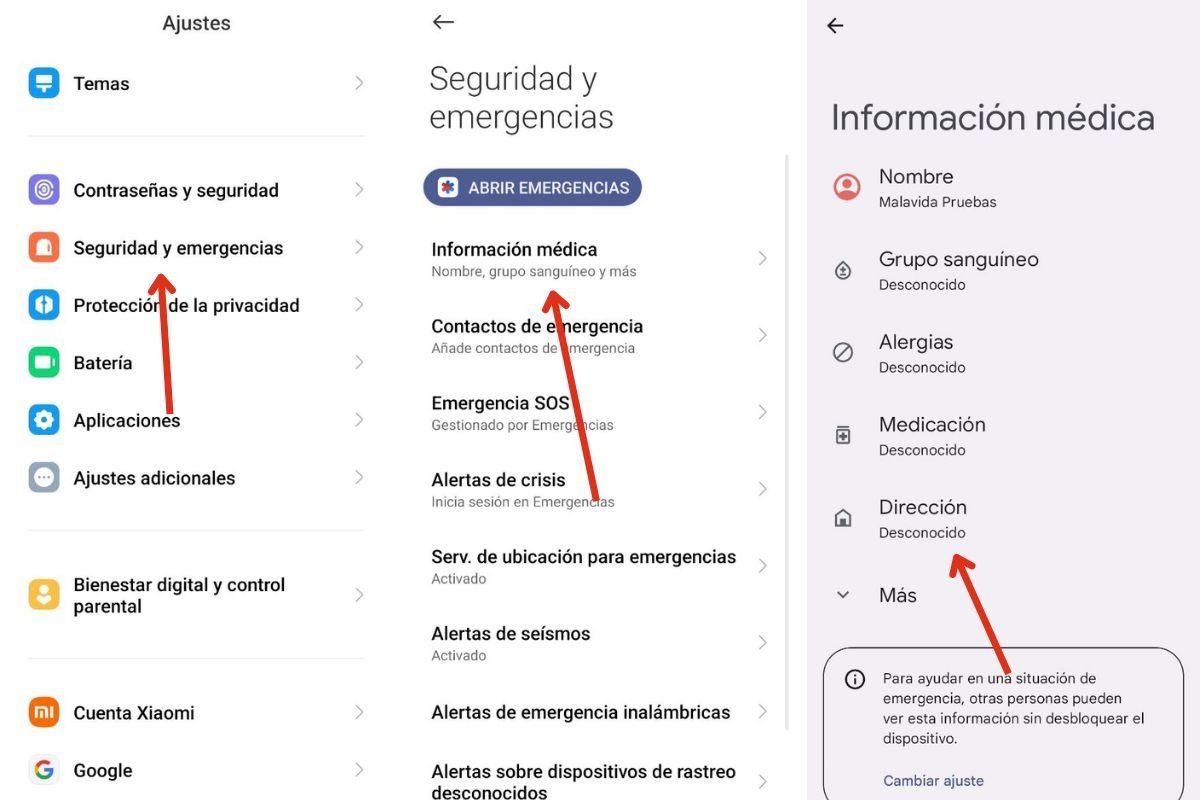 Así de fácil es añadir tus datos médicos a un móvil Android para situaciones de emergencia
Así de fácil es añadir tus datos médicos a un móvil Android para situaciones de emergencia
Es así de simple:
- Entra en los ajustes de Android.
- Abre el apartado Seguridad y emergencias.
- Presiona en Información médica.
- Introduce tu información personal.
Entre los datos que puedes facilitar al personal médico que te atienda en caso de accidente están los siguientes:
- Nombre completo. Es crucial que estos datos sean reales para que quien te atienda pueda identificarte correctamente e incluso consulte otros datos, como el historial médico o tu documento de voluntades anticipadas.
- Grupo sanguíneo o alergias. Ambos apartados son indispensables para emprender acciones médicas de calado. Nuevamente, es imprescindible completar con todo lujo de detalles ambas secciones.
- Dirección. También puedes especificar tu dirección. Esto es interesante para accidentes, pero también para personas que suelen desorientarse. Con estos datos, otra persona podría ayudar a regresar a casa a alguien que se ha perdido.
- Medicación. Apartado para especificar si tomas fármacos habitualmente o no.
Por último, cuentas con un espacio para escribir indicaciones adicionales que sean de utilidad para el personal médico en caso de emergencia.
Esta información estará disponible para cualquier persona sin desbloquear el teléfono. Asimismo, todos los datos se almacenan únicamente en el dispositivo. No se comparten con ningún servidor externo.
Cómo mostrar tu información médica en la pantalla de bloqueo de Android
¿Cuál es el procedimiento para ver los datos médicos que has facilitado?
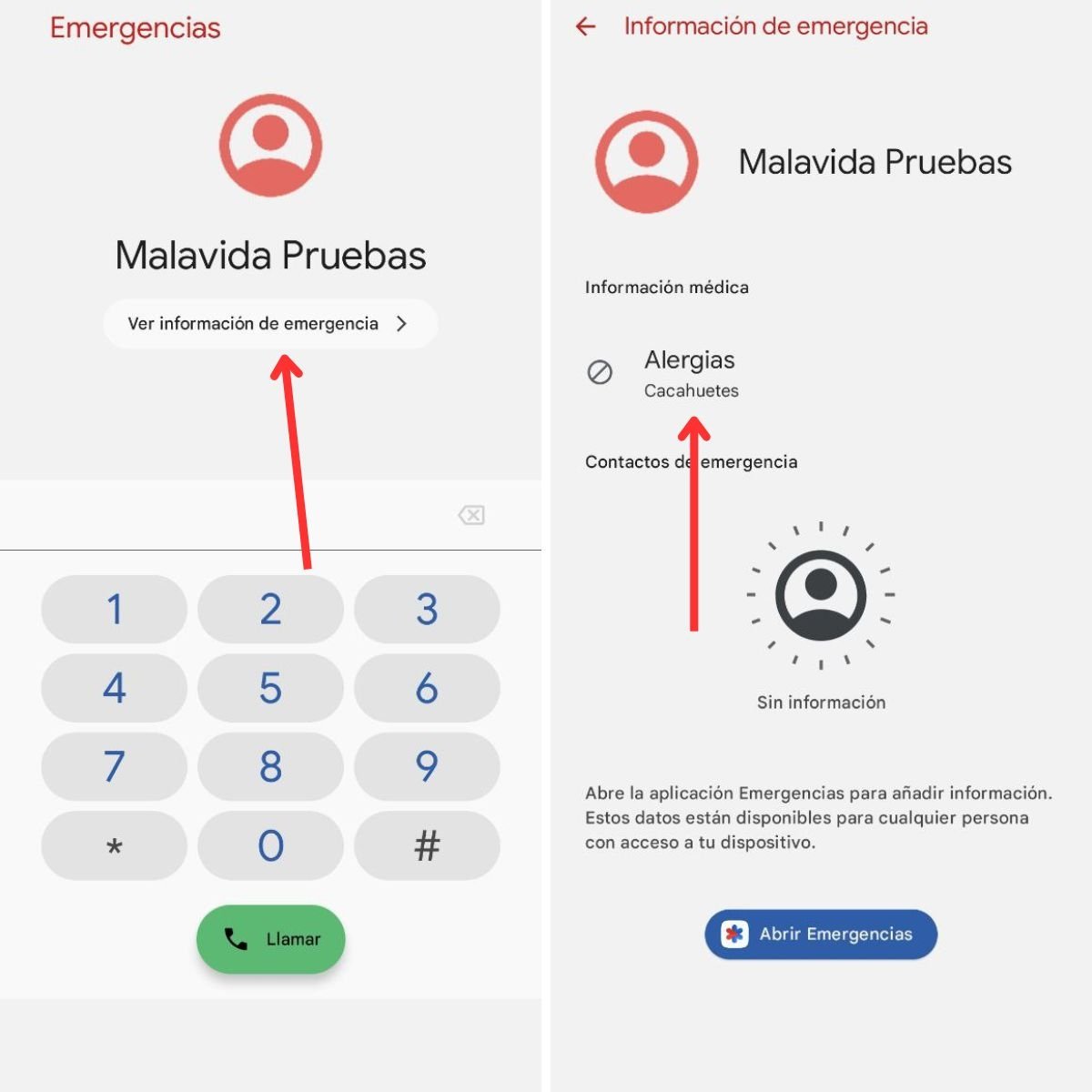 Los datos que proporcionan se pueden ver desde la pantalla de bloqueo sin poner el PIN
Los datos que proporcionan se pueden ver desde la pantalla de bloqueo sin poner el PIN
Es tan fácil como seguir estos pasos:
- Trata de desbloquear el dispositivo con el código, sin tocar en el lector de huellas o poner tu cara ante la cámara.
- Toca en el botón Emergencia.
- Luego, presiona en Ver información de emergencia.
- Finalmente, consulta los datos.
Este método está disponible para cualquier persona que lo conozca y tenga tu móvil en las manos. No obstante, en el momento en el que se presiona el botón Abrir Emergencias, que te lleva a la configuración, el dispositivo solicitará el método de desbloqueo correspondiente.
De este modo, el personal médico (o cualquier otro usuario, recuerda) dispondrá de los datos que has facilitado, pero no podrá hacer ningún cambio sin tu autorización.
Cómo añadir contactos de emergencia en Android
Finalmente, te mostramos los pasos que debes seguir para agregar contactos de emergencia a tu dispositivo.
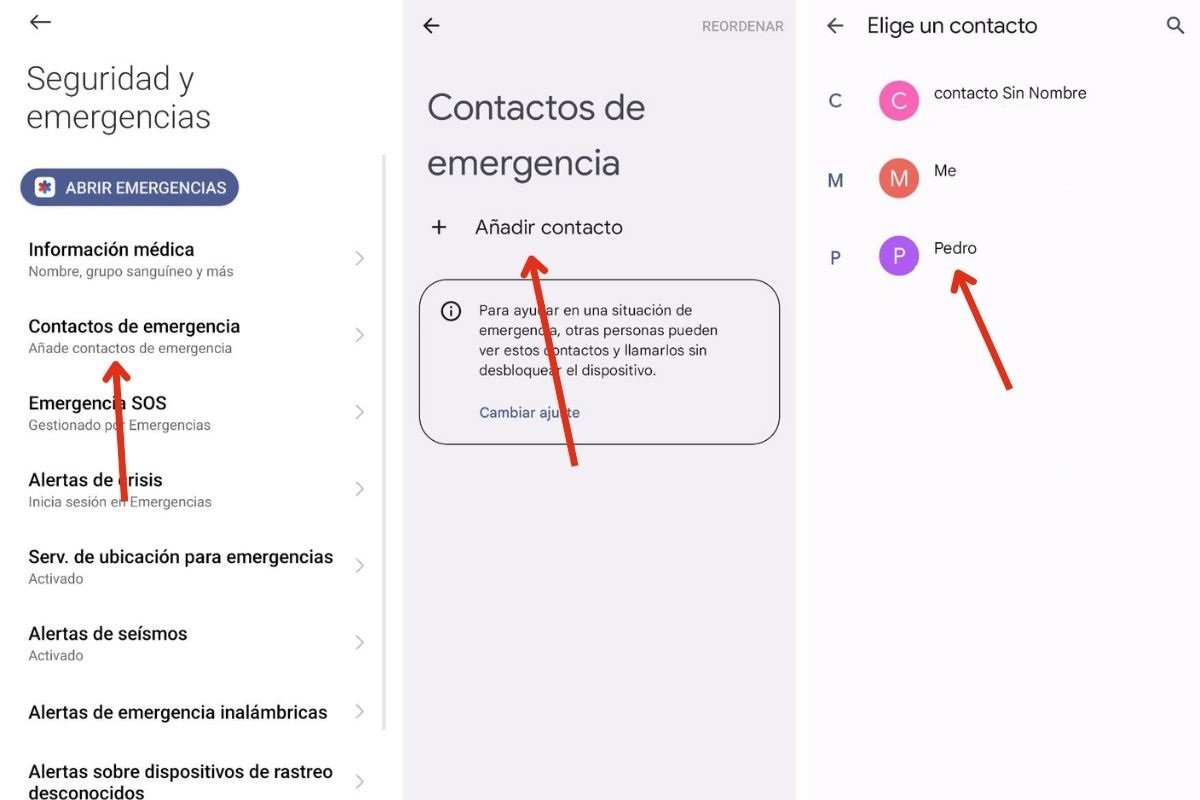 Además de losa datos médicos, es importante agregar contactos de emergencia
Además de losa datos médicos, es importante agregar contactos de emergencia
Nuevamente, abre los ajustes de tu móvil Android y haz esto:
- Presiona en Seguridad y emergencias.
- Toca en Contactos de emergencia.
- Pulsa en Añadir contacto.
- De tu agenda, escoge a una persona de confianza.
- Repite el procedimiento para añadir más contactos.
¿Qué vas a lograr haciendo esto? Crear una lista de contactos de emergencia te va a ayudar en caso de emergencia médica o si sufres cualquier otro accidente.
Los contactos que especificas en este apartado son visibles para todos aquellos que accedan a tu información de emergencia. Sin embargo, Android permite llamar a estas personas sin desbloquear el dispositivo. Es algo similar a los que sucede con el número 112, que es accesible sin importar si el móvil fue desbloqueado o no.